Windows-Programme auf Ihrem Mac mit Parallels nahtlos ausführen

Mac-Benutzer müssen manchmal Windows-Software ausführen. Vielleicht gibt es ein Programm, das Sie für Ihre Arbeit benötigen, das keine Mac-Version bietet, oder vielleicht müssen Sie gelegentlich Websites im Internet Explorer testen. Was immer Sie für Windows brauchen, Parallels ist das beste Werkzeug für den Job.
Warum Parallels anstelle von Boot Camp oder VirtualBox verwenden?
VERWANDT: So installieren Sie Windows auf einem Mac mit Boot Camp
Sicher Sie könnten Ihren Mac so einrichten, dass er Windows mit Boot Camp ausführt, aber das bedeutet, dass Sie Ihren Computer jedes Mal neu starten müssen, wenn Sie Windows verwenden müssen. Parallels führt Windows innerhalb von macOS mit einer so genannten virtuellen Maschine aus. Dadurch können Sie schnell zwischen den Mac- und Windows-Desktops wechseln. Sie können sogar die beiden Desktops kombinieren, wenn Sie möchten, und Windows-Software direkt auf dem Mac-Desktop über das Dock Ihres Mac ausführen.
Virtuelle Maschinen sind kompliziert, aber Parallels macht es relativ einfach, sie einzurichten und zu verwenden. Es gibt andere virtuelle Maschinenoptionen für Mac-Benutzer, einschließlich der Open-Source-VirtualBox, aber Parallels unterscheidet sich dadurch, dass es ausschließlich für Mac-Benutzer entwickelt wurde. Parallels kostet mehr (da VirtualBox kostenlos ist und Parallels nicht), aber es gibt hunderte von kleinen Designberührungen, die dazu beitragen, Windows innerhalb von macOS so einfach wie möglich zu machen und alles schnell und einfach einzurichten. es ist die Kosten auf jeden Fall wert.
Wie viel kostet Parallels?
Beim Durchsuchen der Parallels-Website kann es ein wenig schwierig sein herauszufinden, was das Produkt tatsächlich kostet. Hier also eine kurze Zusammenfassung:
- Der Kauf der neuesten Home-Version von Parallels Desktop kostet ab diesem Zeitpunkt 80 Euro. Damit können Sie Parallels auf einem einzigen Mac ausführen.
- Das Upgrade von einer Parallels-Version auf eine andere kostet in der Regel $ 50 und wird wahrscheinlich alle paar Jahre notwendig sein, wenn Sie die neuesten Versionen von macOS installieren.
- $ 70 jährlich Mit dem Abonnement erhalten Sie auf der Parallels-Website "kostenlos" Zugang zu allen Updates.
RELATED: So machen Sie mit Parallels Lite Linux und macOS Virtual Machines kostenlos
Wenn Sie Parallels ausprobieren möchten und sehen, ob es für Sie funktioniert, können Sie: es gibt eine 14-tägige Testversion der Software, auf die Sie zugreifen können, ohne eine Kreditkartennummer anzugeben. Außerdem gibt es Parallels Desktop Lite, das kostenlos im Mac App Store erhältlich ist und mit dem Sie sowohl virtuelle Linux- als auch macOS-Maschinen erstellen können. Parallels Desktop Lite kann jedoch nur virtuelle Windows-Maschinen ausführen, wenn Sie für ein Abonnement bezahlen.
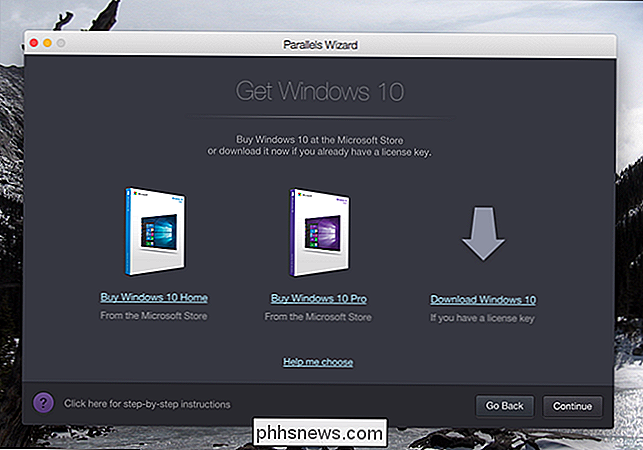
Noch ein Hinweis: Beim Kauf von Parallels erhalten Sie keine Windows-Lizenz oder einen Windows-Produktschlüssel. Wenn Sie eine Windows-Installations-CD oder einen USB-Stick mit einer gültigen Lizenz verwenden, können Sie diese verwenden, andernfalls müssen Sie Windows 10 von Microsoft erwerben, um eine virtuelle Windows 10-Maschine zu erstellen.
VERWANDT: Sie nicht Benötigen Sie einen Produktschlüssel für die Installation und Verwendung von Windows 10
Wir weisen darauf hin, dass Sie zur Installation und Verwendung von Windows 10 keinen Produktschlüssel benötigen - Microsoft hat im Grunde genommen seine Lizenzanforderungen mit Windows 10 durchgesetzt, und Sie können Download Windows 10 direkt von Microsoft kostenlos (Sie werden es wahrscheinlich in Form einer ISO-Datei wollen). Rechtlich gesehen benötigen Sie jedoch auch in einer virtuellen Maschine einen Produktschlüssel, um Windows zu verwenden.
So installieren Sie Windows in Parallels
Haben Sie alles, was Sie brauchen? Gut. Der neue Assistent für virtuelle Maschinen, der beim ersten Öffnen von Parallels gestartet wird, vereinfacht den Vorgang.
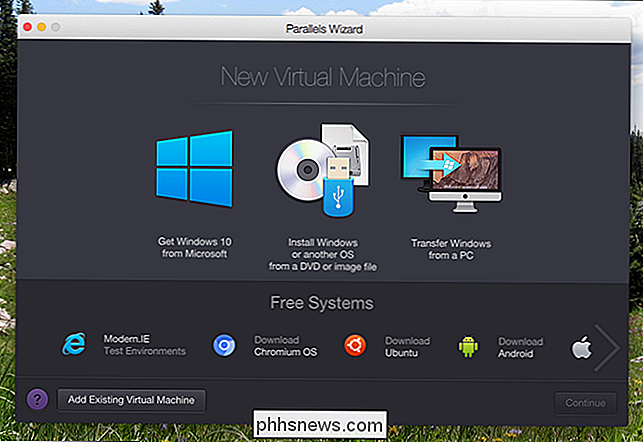
Wenn Sie bereits eine Windows-CD oder ISO haben, klicken Sie auf die Schaltfläche "Windows oder ein anderes Betriebssystem von einer DVD oder Image-Datei installieren".

Die ISO oder DVD sollte automatisch gefunden werden; Andernfalls klicken Sie auf die Schaltfläche "Manuell suchen". Klicken Sie anschließend auf "Weiter".
Sie werden gefragt, ob Sie eine Express-Installation wünschen, die den Installationsprozess automatisiert, so dass Sie den Produktschlüssel nicht eingeben müssen oder während der Installation auf "Weiter" klicken müssen > Wählen Sie diese Option, wenn Sie möchten, andernfalls planen Sie die Installation ein wenig.

Als Nächstes werden Sie gefragt, was Sie mit dieser virtuellen Maschine für Folgendes vorhaben: arbeitsbezogene Software oder Spiele.
Wenn Sie Nur Spiele auswählen, wird die virtuelle Maschine so eingestellt, dass sie viel mehr Ressourcen verwendet Sie beabsichtigen ernsthafte Spiele in der virtuellen Maschine (was wahrscheinlich keine gute Idee ist). Stellen Sie außerdem sicher, dass Ihr Mac selbst genügend Ressourcen zur Verfügung hat. Wenn Sie die Ressourcen Ihres Computers zu dünn verteilen, wird Ihre virtuelle Maschine sehr langsam sein. Sie können diese Einstellungen später ändern, aber ich empfehle in fast allen Fällen die Verwendung von "Produktivität".
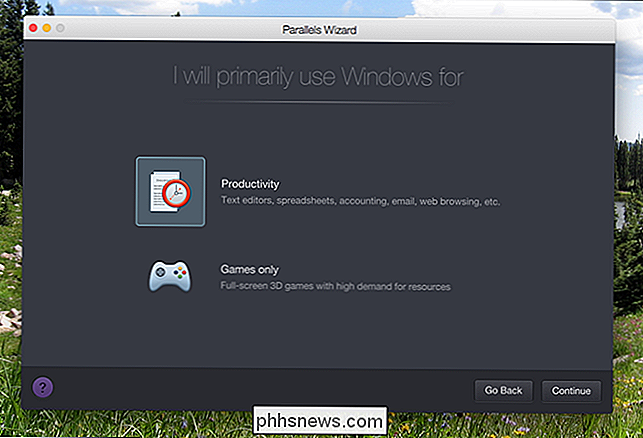
Schließlich werden Sie nach einigen Details gefragt: Was sollte der Rechner benennen, wo sollte er sich befinden und ob Sie möchten eine Verknüpfung mit dem Computer auf Ihrem Desktop.
Sie können die Einstellungen auch vor der Installation konfigurieren - keine Sorge, Sie können diese später noch anpassen, wenn Sie nicht gerade tauchen möchten. Klicken Sie auf "Weiter".
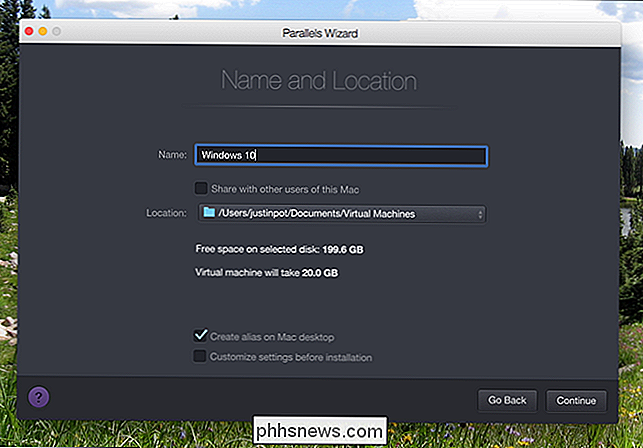
Das Windows-Installationsprogramm wird ausgeführt. Wenn Sie die Express-Installation ausgewählt haben, müssen Sie nichts tun: Achten Sie darauf, wie Windows installiert wird. Wenn nicht, müssen Sie mehrmals auf "Weiter" klicken und Ihren Produktschlüssel eingeben, wie es bei der Installation von Windows üblich ist.
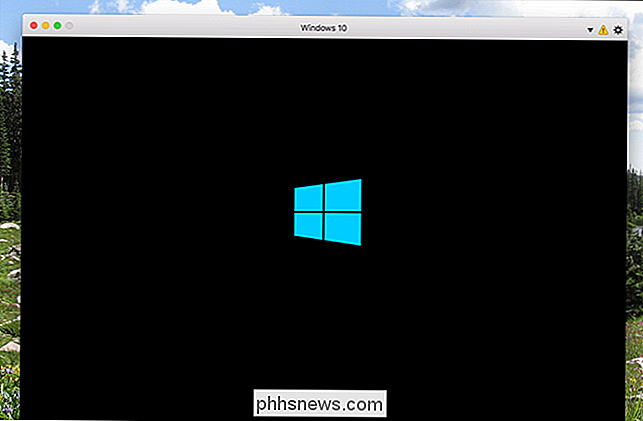
Der Installationsvorgang kann eine Weile dauern, wenn mechanische Festplatten oder eine DVD beteiligt sind. Wenn jedoch alles von einer SSD läuft, sind Sie in wenigen Minuten einsatzbereit.
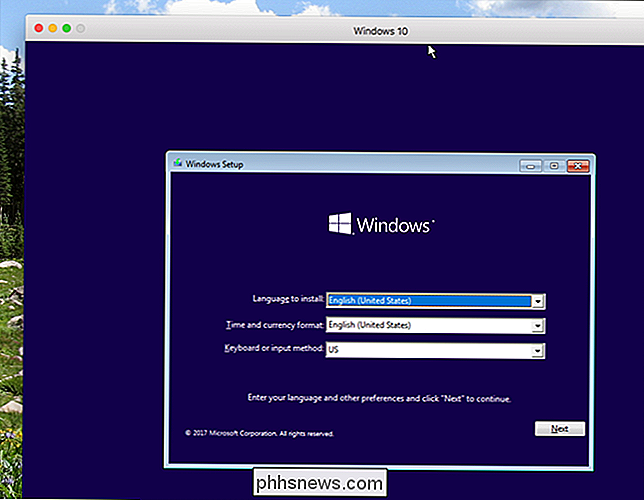
Irgendwann sehen Sie den Windows-Desktop! Wir sind fast fertig.
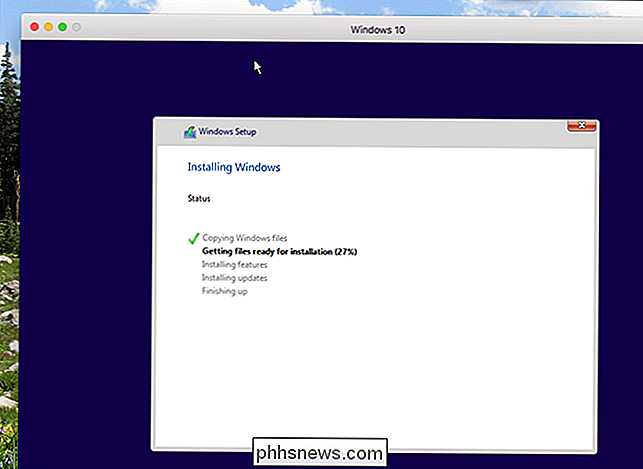
So integrieren Sie Ihre virtuelle Maschine nahtlos in macOS
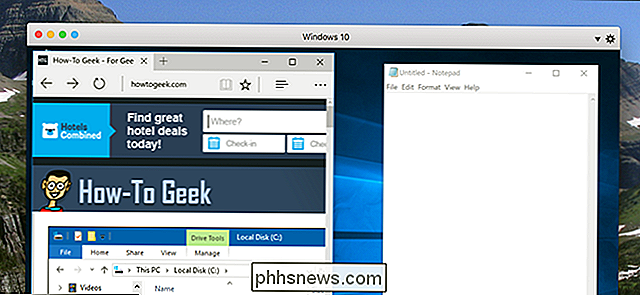
Das ist alles gut und gut, und Sie können jetzt Windows verwenden - aber wenn Sie wirklich das Beste aus dem machen wollen, was Parallels zu bieten hat , Sie haben noch ein paar Schritte vor sich.
Oben rechts auf Ihrer virtuellen Maschine sehen Sie ein Warnzeichen. Dadurch erfahren Sie, dass die Parallels Tools installiert werden müssen. Wenn Sie dies installieren, können Sie Ihre Maus in einer schnellen Bewegung zwischen macOS und Windows bewegen und auch von Windows aus auf Ihre Mac-Dateien zugreifen. Um zu beginnen, klicken Sie auf das Warnzeichen und dann auf "Parallels Tools installieren".
Dadurch wird eine virtuelle CD in der virtuellen Windows-Maschine geladen. Sie werden gefragt, was Sie mit Windows machen möchten. Wählen Sie "Install Parallels Tools".
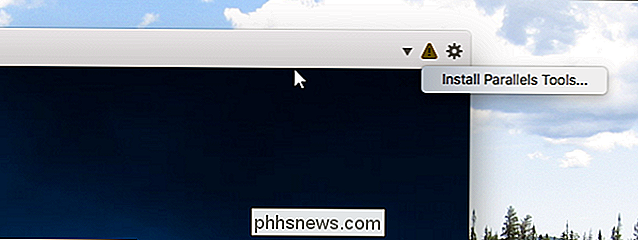
Das Installationsprogramm dauert einige Minuten und erfordert eventuell einen Neustart von Windows. Tun Sie das und Sie sind startklar: Ihre virtuelle Maschine wird in macOS integriert.
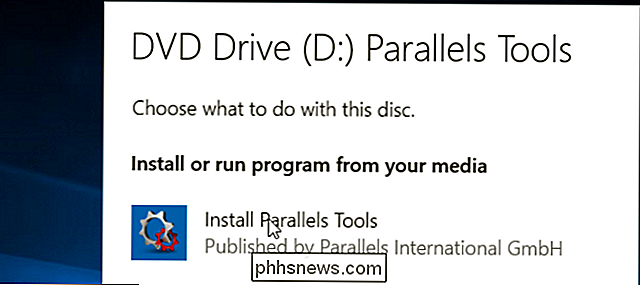
Sobald Parallels Tools installiert ist, integriert sich Windows sehr sauber mit macOS. Es gibt alle möglichen Beispiele dafür:
Die Maus auf Ihre virtuelle Windows-Maschine zu bewegen ist nahtlos.
- Alles, was Sie in Ihre Windows-Zwischenablage kopieren, kann in Mac-Anwendungen eingefügt werden und umgekehrt.
- Die Dokumente , Downloads und Desktop-Ordner in Windows sind symbolisch mit den gleichen Ordnern in Mac OS verknüpft. Ändern Sie eine Datei an der einen Stelle und die andere an der anderen.
- Wenn Sie Dropbox oder iCloud in macOS ausführen, sind diese Ordner in Windows Explorer verfügbar.
- Wenn Sie OneDrive in Windows eingerichtet haben, steht das zur Verfügung Sie in macOS.
- Einzelne Windows-Programme werden im Dock Ihres Mac angezeigt.
- Wir könnten weitermachen: Das Ausmaß der Integrationen ist atemberaubend. Wenn einer von ihnen Sie aus irgendeinem Grund stört, können Sie sie ändern, indem Sie die virtuelle Maschine herunterfahren und dann auf die Schaltfläche Einstellungen klicken.
Wechseln Sie zur Registerkarte "Freigabe", um die gemeinsame Ordnerfreigabe zu deaktivieren.
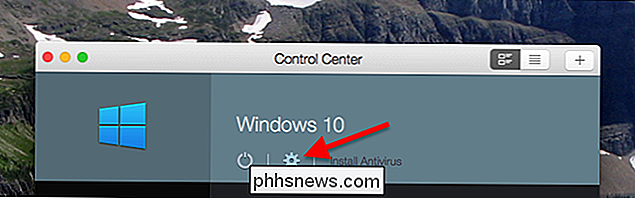
Und Kopf Klicken Sie auf die Registerkarte "Anwendungen", um zu verhindern, dass Windows-Anwendungen in Ihrem Mac-Dock angezeigt werden.

Es gibt alle möglichen anderen Einstellungen, die wir untersuchen könnten, aber dieser Artikel ist nur ein Ausgangspunkt. Tauchen Sie ein und experimentieren Sie.
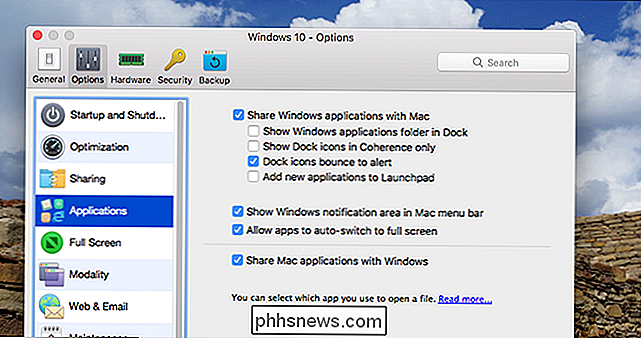
Mehr als nur Windows
Parallels dient nicht nur zum Ausführen von Windows, sondern auch zum Einrichten von Linux, ChromeOS und sogar virtuellen Maschinen.
Wir haben das beschrieben Erstellen Sie in Parallels Desktop Lite virtuelle Linux - und macOS - Maschinen, und der Prozess ist für die Vollversion von Parallels Desktop identisch. Wenn Sie interessiert sind, lesen Sie diesen Artikel.
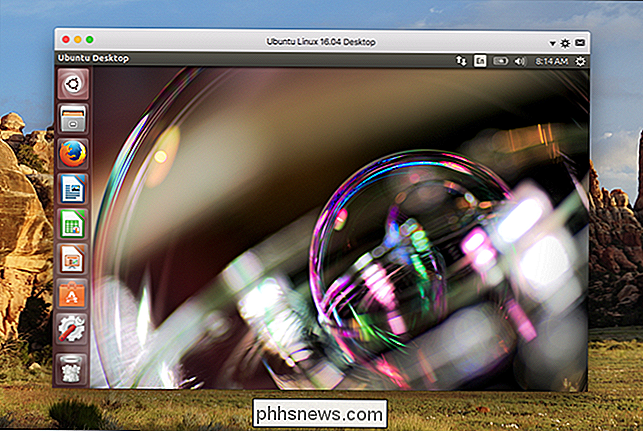
VERWANDT:
So geben Sie Speicherplatz frei Parallels Wenn Sie beabsichtigen, viele virtuelle Maschinen zu erstellen, sollten Sie auch über das Freigeben von Festplattenspeicher in Parallels lesen, da diese Maschinen viel Festplattenspeicher belegen.

Die besten (und schlechtesten) zu kaufenden PC-Teile Refurbished
Ein Teil der Attraktivität der Montage Ihres eigenen Desktop-PC spart eine Menge Geld im Vergleich zu den gleichen Teilen in einer vorkonfektionierten Maschine. Diese Art von Sparsamkeit kann sich auch auf den Kauf von generalüberholten Teilen ausdehnen, wo die Dinge tendenziell ein wenig fragwürdig werden.

Wie Linux-Style apt-get-Installationen mit Chocolatey zu Linux gebracht werden können
Linux-Benutzer lieben die Installation von Software über die Befehlszeile, und es ist nicht schwer zu verstehen, warum. Anstatt ausführbare Dateien herunterzuladen, sie auszuführen und den verschiedenen Versuchen, die Standardsuchmaschine zu ändern, auszuweichen, geben Sie im Grunde das ein, was Sie installieren möchten und drücken "Enter".



